Jak liczyć unikalne wartości według grup w programie excel
Możesz użyć poniższej formuły, aby policzyć liczbę unikalnych wartości na grupę w Excelu:
=SUMPRODUCT(( $A$2:$A$13 = A2 )/COUNTIFS( $B$2:$B$13 , $B$2:$B$13 , $A$2:$A$13 , $A$2:$A$13 ))
Formuła ta zakłada, że nazwy grup mieszczą się w zakresie A2:A13 , a wartości mieszczą się w zakresie B2:B13 .
Poniższy przykład pokazuje, jak zastosować tę formułę w praktyce.
Przykład: Policz unikalne wartości według grup w programie Excel
Załóżmy, że mamy następujący zbiór danych przedstawiający punkty zdobyte przez koszykarzy z różnych drużyn:

Załóżmy teraz, że chcemy policzyć liczbę unikalnych wartości punktowych pogrupowanych według drużyn.
Aby to zrobić, możemy użyć funkcji =UNIQUE() , aby najpierw utworzyć listę unikalnych zespołów. Wpiszemy następującą formułę w komórce D2:
= SINGLE ( A2:A13 )
Po naciśnięciu Enter wyświetli się lista unikalnych nazw drużyn:
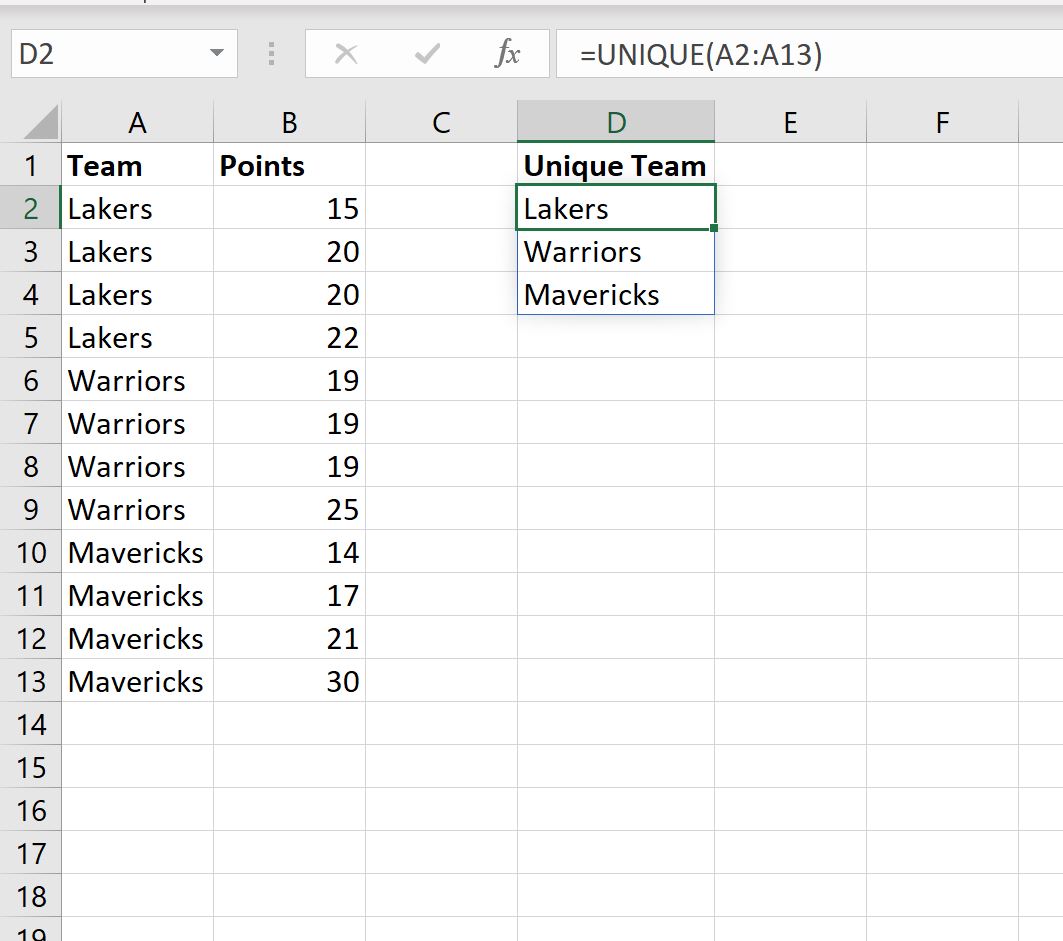
Możemy teraz wpisać następującą formułę do komórki E2, aby policzyć liczbę unikalnych wartości punktowych dla Lakers:
=SUMPRODUCT(( $A$2:$A$13 = D2 )/COUNTIFS( $B$2:$B$13 , $B$2:$B$13 , $A$2:$A$13 , $A$2:$A$13 ))
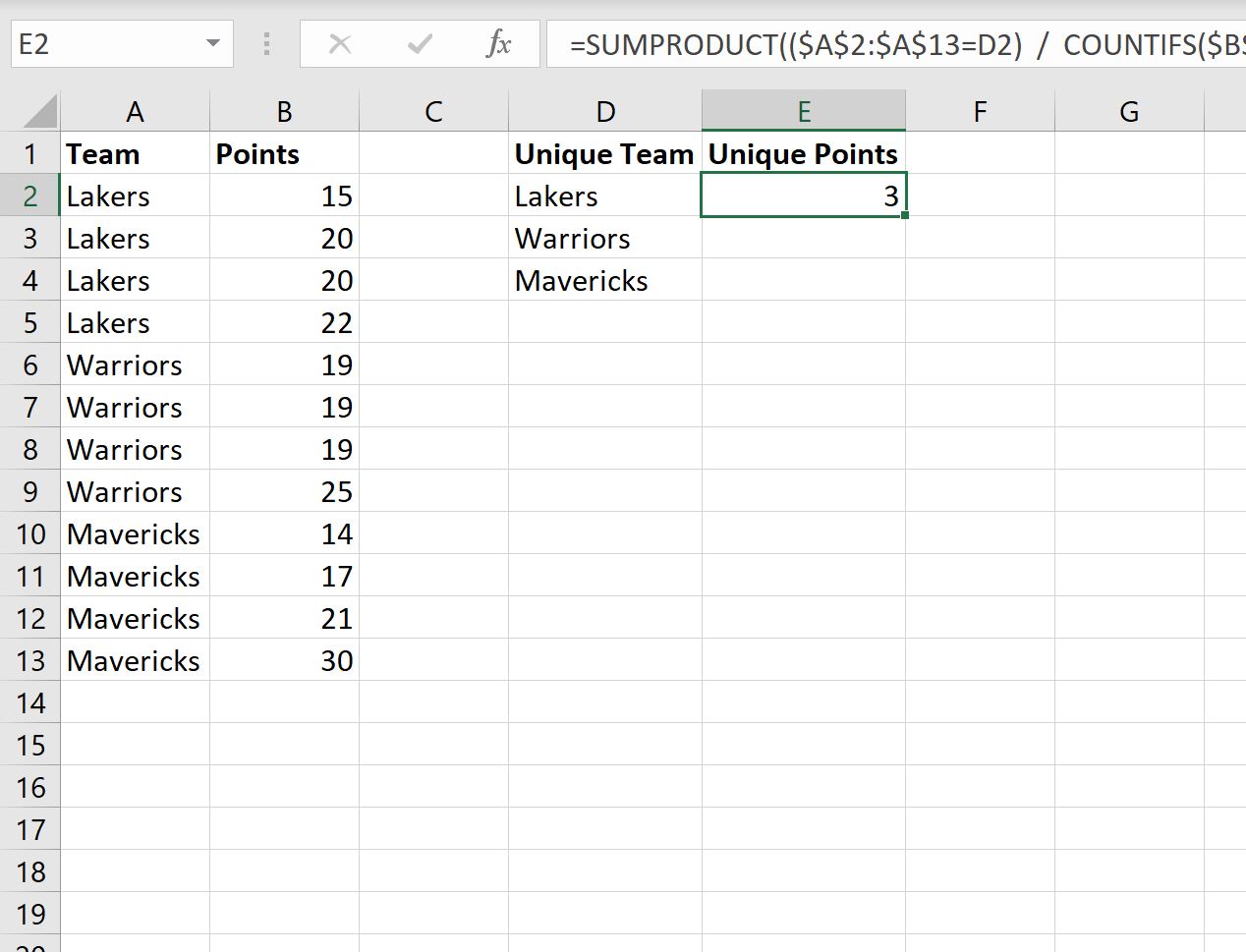
Następnie przeciągniemy tę formułę do pozostałych komórek w kolumnie E:

Otóż to!
Kolumna D wyświetla każdą z unikalnych drużyn, a kolumna E wyświetla liczbę unikalnych wartości punktowych dla każdej drużyny.
Dodatkowe zasoby
Poniższe samouczki wyjaśniają, jak wykonywać inne typowe zadania w programie Excel:
Excel: jak liczyć, czy komórki zawierają tekst
Excel: Jak używać funkcji COUNTIF z wieloma zakresami
Excel: jak liczyć unikalne wartości na podstawie wielu kryteriów